服务器环境说明
本教程讲解如何在 MBR 分区下扩容 Linux 7.X 云服务器数据盘,请确认服务器满足以下要求,否则请勿继续。
1.服务器是Linux 7.x操作系统
2.分区类型为MBR
3.文件系统为ext格式
4.扩充数据盘(云硬盘)容量
本教程只在腾讯云服务器上测试过,尚未在其他云厂商的服务器上测试过。
假设服务器已经完成数据盘的格式化和分区挂载,格式为MBR分区,当前服务器硬盘配置如下:
系统盘:50GB
数据盘:50GB,挂载为分区/home
如图所示
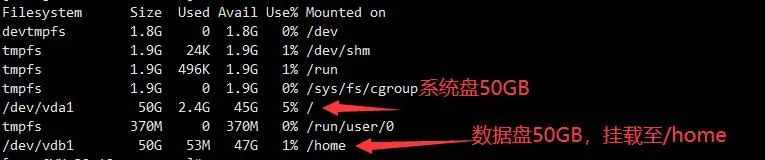
目标
扩大数据盘到100GB,并扩大分区/home,即/home变成100GB。
准备
1.由于扩容操作会导致服务器重启,请选择合适的时间执行。
2、操作硬盘的时候一定要做好备份,防止数据丢失(重要)。
可以通过服务器控制台以多种方式备份数据,包括镜像、快照或手动备份
步骤一:通过控制台扩容云盘
将云厂商控制台中的云硬盘容量从50GB扩展到100GB。
2.查询云硬盘的分区信息
1.输入命令查询云硬盘的分区信息
fdisk -l2.输入命令查看文件系统挂载点的容量
命令显示文件系统大小仍为50GB。
df -TH
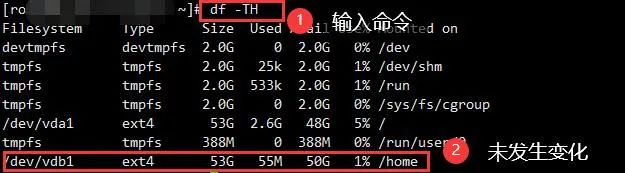
3. 扩展分区
1.安装工具
# 有些操作系统已默认安装
yum install -y cloud-utils-growpart
2.使用工具扩展分区
本文以扩容/dev/vdb1分区为例,命令中/dev/vdb与1之间需有一个空格,您可以根据需要修改命令。
# 输入命令
growpart /dev/vdb 1
# 返回结果如下图所示,则表示分区扩容成功。
CHANGED: partition=1 start=2048 old: size=104855552 end=104857600 new: size=209713119 end=209715167
如果失败,尝试重启机器,然后重新执行/dev/vdb 1,查看扩容是否成功。
4. 扩展文件系统
1.扩展ext文件系统
resize2fs /dev/vdb1

2.检查扩展结果。
df -TH
返回结果如下:
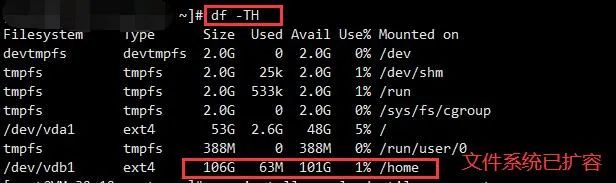
3.检查数据完整性
扩容成功后,请检查数据完整性,并观察云服务器内服务是否运行正常。
总结
通过以上方法,您可以扩展Linux 7.x操作系统的数据盘。操作前请务必备份您的数据,以防数据丢失。
扫一扫在手机端查看
我们凭借多年的网站建设经验,坚持以“帮助中小企业实现网络营销化”为宗旨,累计为4000多家客户提供品质建站服务,得到了客户的一致好评。如果您有网站建设、网站改版、域名注册、主机空间、手机网站建设、网站备案等方面的需求,请立即点击咨询我们或拨打咨询热线: 13761152229,我们会详细为你一一解答你心中的疑难。


 客服1
客服1 